Word文档怎么使用首段缩进功能?相信许多小伙伴在使用Word文档的时候都有使用到首段缩进功能,而且几乎是必备的,许多小白用户都是手动的空格敲击,那么我们要怎么使用呢?下面
Word文档怎么使用首段缩进功能?相信许多小伙伴在使用Word文档的时候都有使用到首段缩进功能,而且几乎是必备的,许多小白用户都是手动的空格敲击,那么我们要怎么使用呢?下面小编就带着大家一起看看吧!
操作方法:
方法一:段落格式选项卡设置。选择需要设置首行缩进的段落,点击右键,接着点击段落,在缩进和间距选项卡中的缩进一部分中找到特殊格式,选择首行缩进。并设置缩进字符数。取消首行缩进则将特殊格式中选择为“无”。
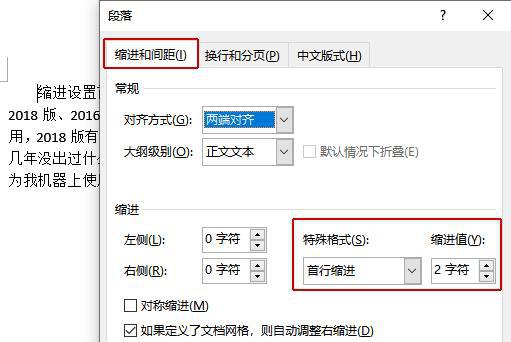
方法二:TAB键快速首行缩进,将鼠标定位到需要设置首行缩进的段落第一个文字前,接着按一次TAB键。这个时候该段落将会自动首行缩进相当于2个字符的距离。删除首行缩进则按一次Backspace键。此种方法比较快捷在非正式文档中可以使用此种方法。
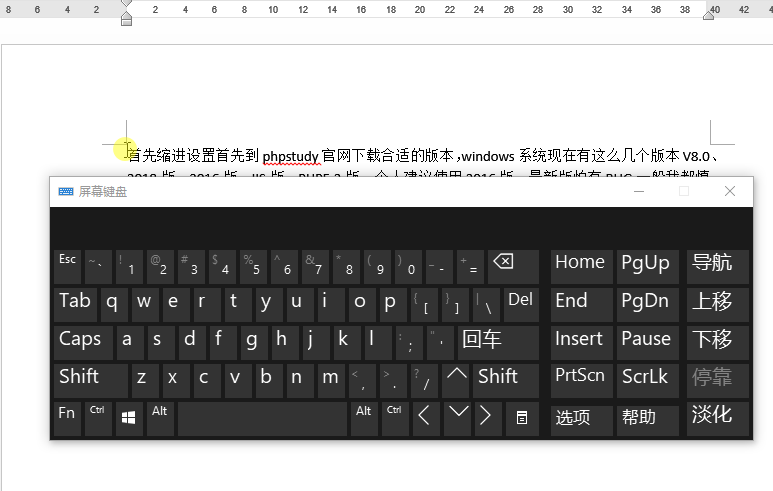
方法三:使用标尺中的首行缩进游标设置首行缩进,在word上标尺中找到首行缩进游标,按住拖动即可为鼠标所在的段落设置首行缩进。
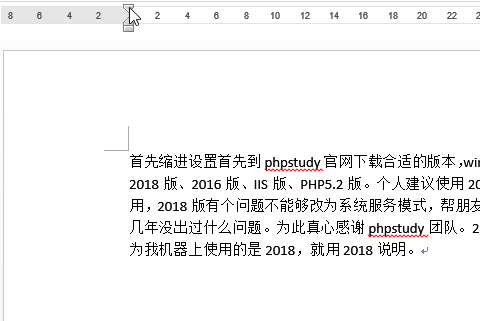
以上便是word设置首行缩进的几种方法。
